Download Photoshop 2021 Full Active thành công 100%
Link download Photoshop 2021 Full Active 100% miễn phí, link tảo Google Drive và FShare tốc độ cao.

Vừa qua, hãng Adobe đã chính thức công bố ra mắt Photoshop 2021 tại Adobe MAX, và bạn sẽ phải trả 99$ để sở hữu phần mềm chỉnh sửa ảnh chuyên nghiệp này. Mình biết đây là một con số khổng lồ nên sẽ chỉ cho bạn một website giúp bạn tải miễn phí 100%, hãy lướt xuống cuối bài để lấy link tải nhé. Còn nếu bạn muốn xem thêm những tính năng mới, cũng như phần hướng dẫn cài đặt thì hãy tiếp tục theo dõi các phần tiếp theo dưới đây.
I. Tính năng mới trong Adobe Photoshop 2021
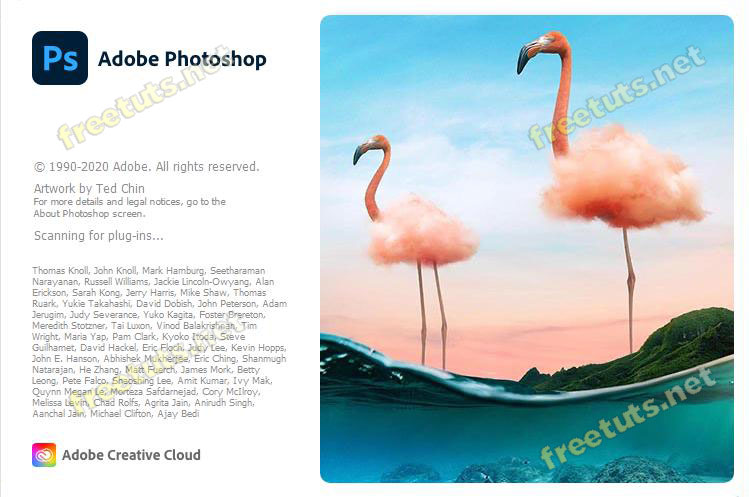
Từ việc cải tiến các công cụ đơn giản như Refine Edge, Live Shapes cho đến các tính năng đột phá như Sky Replacement và bộ lọc Neural, có rất nhiều thứ mới mẻ khiến bạn sẽ muốn tải ngay PTS 2021 về sử dụng và chắc chắn gây ấn tượng ngay cả với người dùng Photoshop khó tính nhất.
1. Neural Filters
Tính năng mới thú vị nhất là một loạt các bộ lọc được hỗ trợ bởi Adobe Sensei, machine-learning tool mà Adobe đã phát triển trong nhiều năm.
Bài viết này được đăng tại [free tuts .net]
Hai bộ lọc hoạt động mạnh mẽ mới xuất hiện trong thư viện Neural Filters: Skin Smoothing và Style Transfer.
Skin Smoothing (Làm mịn da): bộ lọc này hoạt động đúng với mô tả, bạn chỉ cần kéo thanh trượt qua lại một cách đơn giản để làm mịn, làm mờ mụn và vùng da xấu trên gương mặt. Đây là cách nhanh nhất để bạn có thể làm sạch các nhược điểm trên khuôn mặt và tạo ra kết quả ấn tượng ngay lập tức:

Bộ lọc Style Transfer cho phép bạn áp dụng các kiểu đồ họa từ một loạt các cài đặt trước, tuy nhiên bạn vẫn chưa thể tự tạo ra kiểu đồ họa của riêng mình. Bạn có thể điều chỉnh cường độ của “kiểu” và kích thước brush, tùy chọn làm mờ nền; và như tất cả các Neural Filters, bạn có thể chọn áp dụng nó cho một layer mới, một bản sao có mặt nạ (mask) của layer hiện tại hoặc dưới dạng một Smart Filter (Bộ lọc Thông minh).
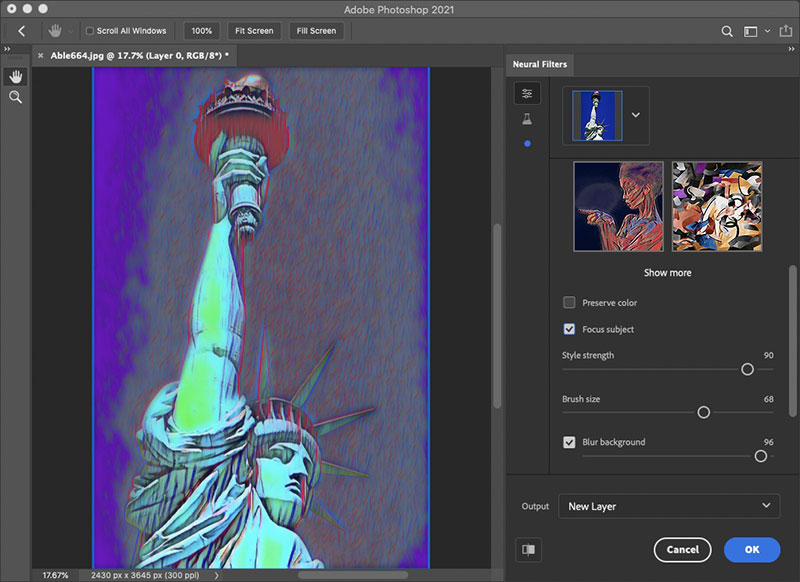
Kết quả thường gây ngạc nhiên và dường như không liên quan nhiều đến hình ảnh gốc. Nhưng vì các hiệu ứng được áp dụng ngay lập tức, thật dễ dàng để xem trước kết quả và chọn một phong cách bạn thích. Dưới đây là ba ví dụ khác về bộ lọc này:

Phần còn lại của Neural Filters vẫn đang chính thức trong giai đoạn thử nghiệm, bạn hãy đánh dấu trang này để có thể cập nhật những bản mới nhất và tự đánh giá hiệu quả của các bộ lọc mới nha.
Ấn tượng nhất là Smart Portrait, tự động nhận diện khuôn mặt trong ảnh và cung cấp một loạt công cụ để điều chỉnh biểu cảm bao gồm: Be Happy !, Surprise và Anger. Mỗi loại đều có một thanh trượt để điều chỉnh giá trị âm hoặc dương, vì vậy giá trị âm của Be Happy! sẽ tạo ra biểu cảm khuôn mặt đau khổ.
Kết quả không phải lúc nào cũng hoàn hảo, đó là lý do tại sao bộ lọc vẫn đang trong giai đoạn thử nghiệm; nhưng dù sao thì chúng cũng cực kỳ ấn tượng, với khả năng thêm một nụ cười có răng khểnh vào một khuôn mặt đang khép miệng:
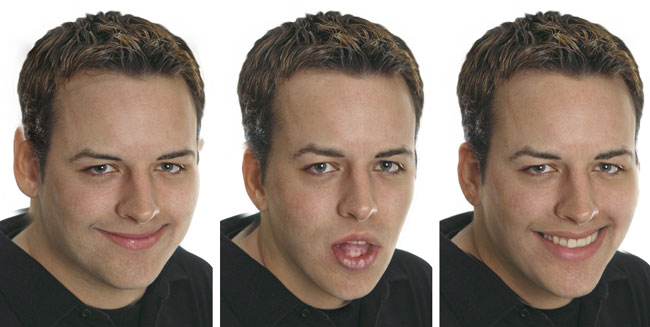
Bạn có thể thấy một vài trục trặc nhỏ khi áp dụng bộ lọc này, nhưng vì các bộ lọc được xuất ra dưới dạng các layer mới nên rất dễ che và di chuyển chúng để vừa với layer bên dưới ban đầu.
Bạn có thể sử dụng Smart Portrait để di chuyển mắt của đối tượng sang trái hoặc phải và thậm chí có thể xoay toàn bộ đầu sang bên này hoặc bên kia. Một lần nữa mình xin nhắc lại là bộ lọc này đang trong giai đoạn thử nghiệm, vì vậy bạn sẽ cần một số thao tác tạo layer mask thủ công để có kết quả tốt nhất:

Bộ lọc Smart Portrait filter (chân dung) cũng có thể thêm và loại bỏ tóc, làm cho khuôn mặt già hoặc trẻ hơn. Đây là công cụ đặc biệt để tạo ra kết quả hấp dẫn, hãy xem cách mà bộ lọc “lão hóa” hoạt động: Với khuôn mặt ban đầu ở bên trái, tiếp theo là một phiên bản trẻ hơn và hai phiên bản già hơn:

Cách sử dụng Neural Filter: Bấm vào Filter trên thanh Menu và chọn Neural Filters.
2. Sky Replacement
Tính năng Sky Replacement (Thay thế bầu trời) mới của Photoshop 2021 cho phép bạn thay thế bầu trời trong ảnh rất nhanh chóng, tự động điều chỉnh màu sắc khung cảnh để phù hợp với bầu trời mới. Bạn có thể tiết kiệm thời gian quý báu khi chỉnh sửa ảnh phong cảnh, đám cưới hoặc chân dung ngoài trời, v.v..
Để có độ chính xác cao hơn, bạn cũng có thể phóng to và chỉ chọn một phần của bầu trời hoặc di chuyển bầu trời xung quanh để tìm loại mây hoặc màu bạn muốn.
Cách sử dụng: Chọn Edit -> Sky Replacement.

3. Sử dụng tài liệu đám mây Photoshop ngoại tuyến
Dễ dàng quản lý các phiên bản file làm việc đám mây Photoshop trong ứng dụng. Với bảng bảng điều khiển History phiên bản mới, giờ đây bạn có thể truy cập các phiên bản tài liệu (file làm việc) đám mây Photoshop đã lưu trước đó của mình.
Mở cloud document và chọn File (Window) / Window (macOS) -> Version History. Tại đây, bạn có thể xem trước, đánh dấu và hoàn nguyên về các phiên bản trước đó nếu muốn.
4. Đặt lại các Smart Object
Photoshop cho phép bạn reset thiết lập một Smart Object về trạng thái ban đầu. Các thiết lập như xoay, biến đổi, hoặc warps có thể khôi phục nhanh chóng.
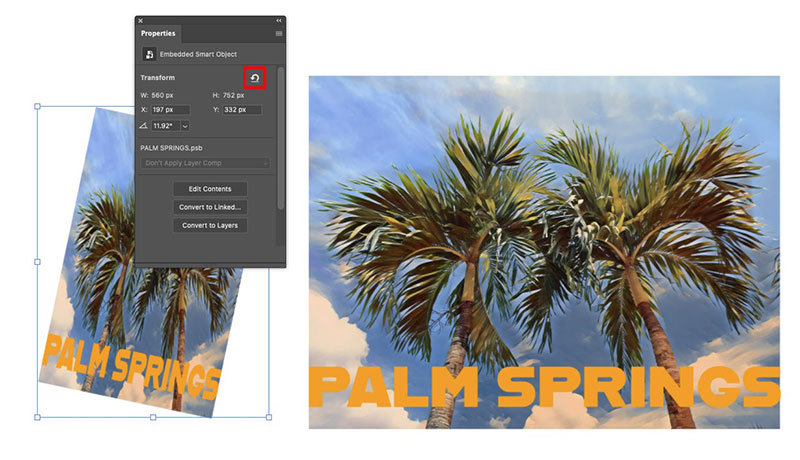
5. Cải tiến Select & Mask enhancements
Dễ dàng hoàn thiện thao tác tạo vùng chọn với những cải tiến của Select & Mask enhancements sau:
- Dễ dàng tìm và tinh chỉnh các vùng lông, tóc chỉ với một cú nhấp chuột bằng công cụ Refine Hair
- Lưu và tải “cài đặt” của bạn vào Select and Mask presets
- Hai phương pháp tinh chỉnh cạnh mới, Color Aware (nhận biết màu sắc) và Object Aware (nhận thức đối tượng)
6. Hình dạng sống
Giờ đây, bạn có thể tự động tạo và chỉnh sửa các hình dạng trực tiếp trên canvas của mình với công cụ vẽ hình học mới được bổ sung: Đường thẳng, hình chữ nhật, hình tam giác và hơn thế nữa.
Với những cải tiến lớn đối với các công cụ vẽ hình học trong Photoshop, bạn sẽ được trải nghiệm:
- Một công cụ mới để tạo hình tam giác. Bạn có thể tìm thấy nó trong Line Tool tại thanh công cụ
- Các nút điều khiển mới trên canvas cũng đã được thêm vào để giúp thay đổi kích thước, điều chỉnh hình dạng nhanh chóng và trực quan. Tạo hình chữ nhật, hình tam giác hoặc đa giác để xem các nút điều khiển mới trên canvas
- Dễ dàng điều chỉnh hình học trong bảng Properties
- Các cải tiến công cụ Line tool (đường thẳng), Polygon tool (đa giác) và hơn thế nữa
Các tính năng khác
-
Chọn View -> Actual Size để xem file ảnh của bạn ở kích thước thực (Actual Size). Với kích thước thực thì Photoshop sẽ sử dụng thông tin phần cứng từ các màn hình được đính kèm để tính toán hệ số thu phóng thích hợp, sau đó hiển thị hình ảnh của bạn ở kích thước vật lý trên màn hình, ví dụ: hình ảnh rộng 7 inch sẽ xuất hiện trên màn hình rộng 7 inch.
-
Công cụ Line Tool: Bây giờ bạn có thể sử dụng tùy chọn Stroke để điều chỉnh độ dày đường Line Tool thay vì sử dụng Weight trước đây. Với thay đổi này, việc sử dụng công cụ Line Tool ở chế độ Pixel đã bị tắt.
Và còn rất nhiều tính năng khác đang chờ bạn khám phá, hãy cùng lướt qua giao diện của PTS 2021 và tải nó miễn phí theo link ở cuối bài nha.
II. Giao diện Photoshop 2021 có gì mới?
Về cơ bản thì Photoshop 2021 có giao diện tương tự Photoshop CC 2020. Tuy nhiên một vài bổ sung sau chắc chắn sẽ giúp bạn làm việc hiệu quả hơn rất nhiều.
1. Cải tiến hộp thoại tìm kiếm (Search bar - Discovery)
Với bảng điều khiển Discovery hoàn toàn mới (trước đây là Search bar), bạn có thể tìm kiếm và khám phá các công cụ Photoshop mới và hướng dẫn thực hành, v.v.
Bảng điều khiển Discovery mang đến trải nghiệm tìm kiếm và học tập hoàn toàn mới cho Photoshop bằng cách kết hợp nội dung tìm hiểu trong ứng dụng, hướng dẫn từng bước và chức năng tìm kiếm mạnh trên Internet.
Bạn hãy làm theo một trong các cách sau để truy cập vào bảng Discovery mới bất kỳ lúc nào trong Photoshop:
- Sử dụng phím tắt Cmd /
Ctrl + F - Nhấp vào biểu tượng tìm kiếm (
 ) ở phía trên bên phải của giao diện
) ở phía trên bên phải của giao diện - Chọn Help -> Photoshop Help từ thanh menu
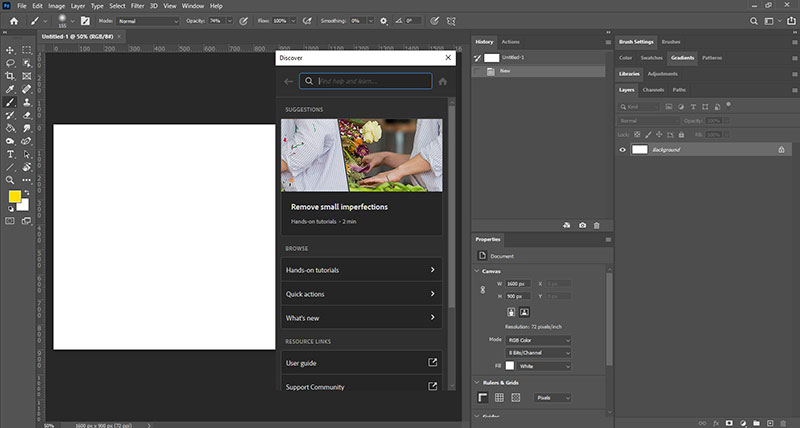
2. Tìm kiếm Preset
Trước đây để tìm một Preset, bạn thường phải mò mẫm nó trong thư mục thì bây giờ chức năng tìm kiếm sẽ giúp bạn với chỉ vài thao tác. Tính năng tìm kiếm hiện có trong bảng Brushes, Swatches, Gradients, Styles, Patterns và Shapes.
Sau khi tìm kiếm Preset, bạn có thể nhận thấy các thư mục được mở rộng và không tự động thu gọn. Để thu gọn hoặc mở rộng tất cả các thư mục Preset, hãy bấm CMD (macOS) hoặc Ctrl (Windows) và nhấp vào mũi tên kép ở góc trên bên phải.
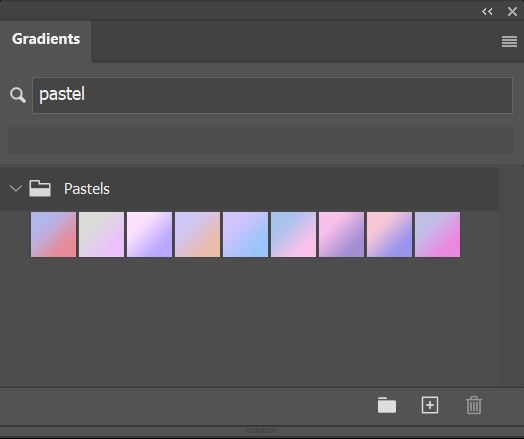
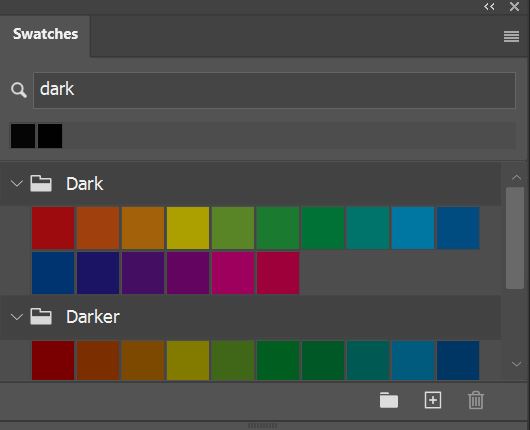
Tham khảo: Adobe
III. Cấu hình Photoshop 2021
* Lưu ý: Cấu hình PC / Laptop yêu cầu hệ điều hành 64-bit, nếu chưa cài HĐH này thì hãy tham khảo chuyên mục Ghost Win để cài đặt / nâng cấp miễn phí, sau đó quay lại đây tải và sử dụng PTS 2021 nha.
1. Windows
| Cấu hình tối thiểu | Cấu hình đề nghị | |
| Vi xử lý | Intel® or AMD processor with 64-bit support; 2 GHz or faster processor with SSE 4.2 or later | |
| Hệ điều hành | Windows 10 (64-bit) version 1809 or later | |
| RAM | 8 GB | 16 GB hoặc hơn |
| Graphics card | Card đồ họa từ 1GB trở lên | |
| Độ phân giải màn hình | 1280 x 800 display at 100% UI scaling | 1920 x 1080 display or greater at 100% UI scaling |
| Hard disk space | File cài đặt 2.5 GB tải xuống, 3 GB để cài đặt (giải nén). Tổng = 5.5 GB dung lượng Ổ cứng HDD | 10 GB dung lượng trống ổ cứng SSD |
2. macOS
| Cấu hình tối thiểu | Cấu hình đề nghị | |
| Processor | Multicore Intel processor with 64-bit support | |
| Operating system | macOS 10.14 (Mojave) or later | macOS 10.15 (Catalina) |
| RAM | 8 GB | 16 GB or more |
| Monitor resolution | 1280 x 800 display at 100% UI scaling | 1920 x 1080 display or greater at 100% UI scaling |
| Hard disk space | 4 GB dung lượng ổ cứng trống | 4 GB dung lượng đĩa cứng khả dụng; cần thêm không gian để lắp đặt
SSD nội bộ nhanh để cài đặt ứng dụng |
IV. Download Photoshop 2021 Full Active và hướng dẫn cài đặt
1. Cách cài Photoshop 2021 trên Windows 10
Bước 1: Tải xuống theo link ở cuối bài và giải nén bằng WinRAR với mật khẩu như trong link tải về.
Download Photoshop 2021 Windows
Bước 2: Chạy file Set-up.
Bước 3: Chọn ngôn ngữ (Language), vị trí cài đặt (location) và bấm Continue.
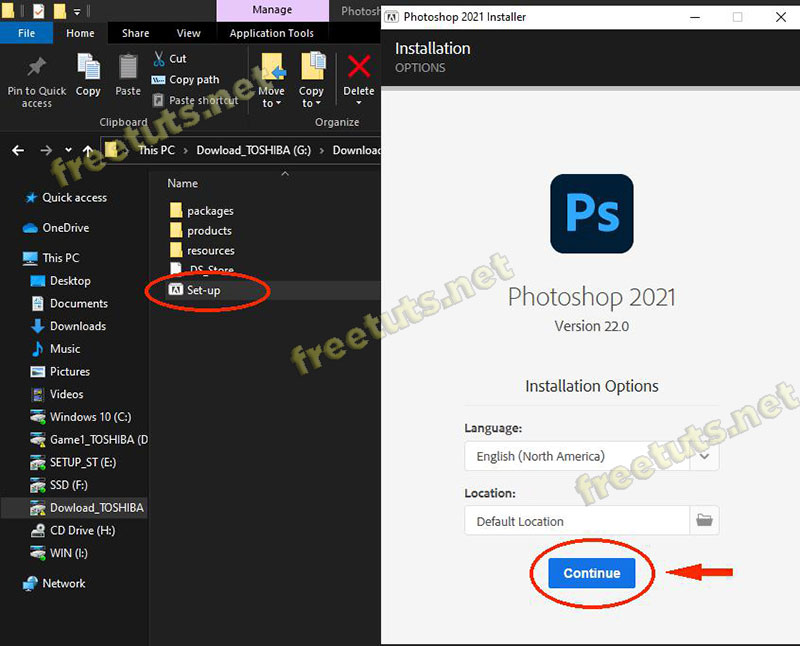
Bước 4: Chờ một chút, quá trình cài đặt diễn ra khoảng 5 phút.
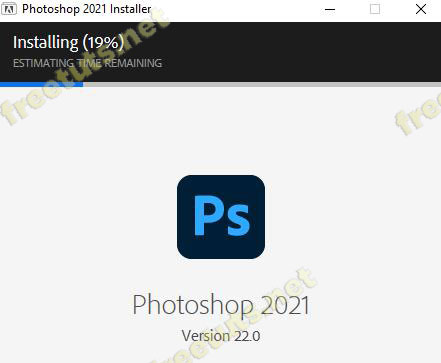
Bước 5: Cài đặt thành công! Bấm Close để đóng cửa sổ cài đặt.
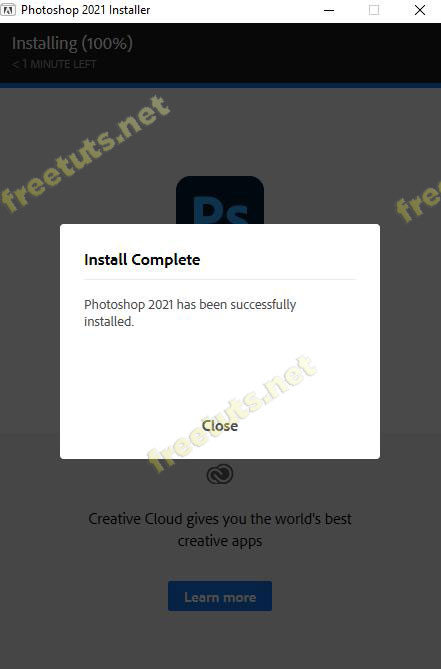
Bước 6: Khởi động Adobe Photoshop 2021 từ shortcut trên màn hình desktop, nếu không thấy thì bạn có thể tìm trong menu Start.

Chúc các bạn thành công.
* Lưu ý: Bạn có thể cài đặt 2 phiên bản PTS khác nhau trên một máy tính nhưng không thể chạy chúng cùng một lúc nha.
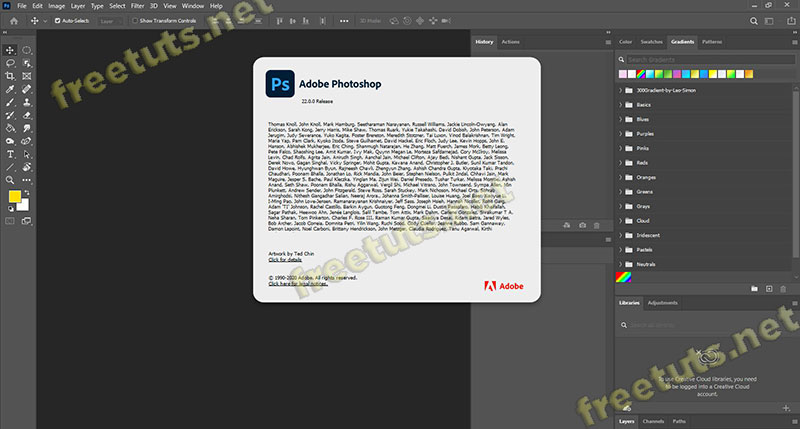
2. Cách cài Photoshop 2021 trên macOS
B1: Tải về (link ở cuối bài) và giải nén với mật khẩu như trong link tải về.
B2: Cài đặt tương tự như trên Window, tuy nhiên sau đó dùng Adobe Zii 6.0.1 để cờ zách nha (kéo thả PTS 2021 vào cửa sổ Adobe Zii).Bài viết chia sẻ link tải Photoshop 2021 Full miễn phí tới đây là kết thúc, mình tin chắc rằng phiên bản mới này sẽ giúp tăng hiệu quả làm việc của bạn lên rất nhiều. Đừng quên chia sẻ tới bạn bè và đồng nghiệp để cập nhật phiên bản PTS mới nhất miễn phí nha.
Các phiên bản Photoshop khác:
Danh sách file tải về
| Tên file tải về | Pass giải nén |
|---|---|
| Adobe_Photoshop_2021_v22.0_for_macOS | 180890101192 |
| Adobe_Photoshop_2021_v22.0_for_windows | 180890101192 |

 Download Photoshop 2020 Full v21 (Đã kích hoạt sẵn)
Download Photoshop 2020 Full v21 (Đã kích hoạt sẵn)  Cách lấy lời bài hát từ video Youtube không cần phần mềm
Cách lấy lời bài hát từ video Youtube không cần phần mềm  Cách chặn quảng cáo trên trình duyệt Web hiệu quả nhất
Cách chặn quảng cáo trên trình duyệt Web hiệu quả nhất  Cách tắt thông báo nhóm Messenger trên điện thoại - máy tính
Cách tắt thông báo nhóm Messenger trên điện thoại - máy tính  Cách đổi lại tên cũ Facebook trên điện thoại và máy tính
Cách đổi lại tên cũ Facebook trên điện thoại và máy tính  Top 8+ phần mềm quay màn hình máy tính nhẹ tốt nhất 2026
Top 8+ phần mềm quay màn hình máy tính nhẹ tốt nhất 2026  Cách xem mật khẩu wifi đã kết nối với Windows 7/10/11 và Mac
Cách xem mật khẩu wifi đã kết nối với Windows 7/10/11 và Mac  Hơn 60+ phím tắt trên máy tính Windows mà bạn nên biết
Hơn 60+ phím tắt trên máy tính Windows mà bạn nên biết  Ưu điểm của giàn tạ đa năng và những lưu ý khi mua
Ưu điểm của giàn tạ đa năng và những lưu ý khi mua  Những lưu ý khi mua ghế tập tạ để có được sản phẩm chất lượng
Những lưu ý khi mua ghế tập tạ để có được sản phẩm chất lượng  Vì sao dụng cụ thể hình Impulse được ưa chuộng trên thị trường
Vì sao dụng cụ thể hình Impulse được ưa chuộng trên thị trường  Đánh giá Apple MacBook Air (M1 2020)
Đánh giá Apple MacBook Air (M1 2020)  Top 8 Kính chống mỏi mắt Lọc ánh sáng xanh khi dùng máy tính hàng đầu
Top 8 Kính chống mỏi mắt Lọc ánh sáng xanh khi dùng máy tính hàng đầu  TOP 10 máy scan tốt nhất các hãng Canon - HP - Epson...
TOP 10 máy scan tốt nhất các hãng Canon - HP - Epson...  Đánh giá Samsung Galaxy M62: Pin siêu khủng - 4 Camera tha hồ chụp ảnh
Đánh giá Samsung Galaxy M62: Pin siêu khủng - 4 Camera tha hồ chụp ảnh  Đánh giá chi tiết điện thoại Huawei Mate 40 Pro
Đánh giá chi tiết điện thoại Huawei Mate 40 Pro  Download bộ sưu tập con trỏ chuột đẹp 2D / 3D cho Win 7/10/11
Download bộ sưu tập con trỏ chuột đẹp 2D / 3D cho Win 7/10/11  Tổng hợp tài liệu học Revit từ cơ bản đến nâng cao
Tổng hợp tài liệu học Revit từ cơ bản đến nâng cao  Download iPadian full miễn phí - Phần mềm giả lập iOS
Download iPadian full miễn phí - Phần mềm giả lập iOS  Download Moho Pro 13 Full Miễn Phí - Link tải tốc độ cao
Download Moho Pro 13 Full Miễn Phí - Link tải tốc độ cao  Tải Office 2019 miễn phí và hướng dẫn cài đặt Word / Excel
Tải Office 2019 miễn phí và hướng dẫn cài đặt Word / Excel  Download QEMU Boot Tester - Phần mềm test USB Boot QEMU nhỏ gọn
Download QEMU Boot Tester - Phần mềm test USB Boot QEMU nhỏ gọn  Hướng dẫn download và cài đặt Winrar full 32bit và 64bit
Hướng dẫn download và cài đặt Winrar full 32bit và 64bit  Tải Ghost Windows 11 chuẩn nhẹ -No &Full Soft mới nhất 2026
Tải Ghost Windows 11 chuẩn nhẹ -No &Full Soft mới nhất 2026 







![Download Autodesk Revit 2022 Full Crac'k Google Drive Free [Đã test]](https://freetuts.net/upload/product_series/images/2021/12/31/2480/download-autodesk-revit-2022-4.jpg)
![Download Adobe Lightroom Classic 2022 Full tự động Cra'ck [Đã test]](https://freetuts.net/upload/product_series/images/2021/12/31/2479/tai-lightroom-classic-2022-13.jpg)









